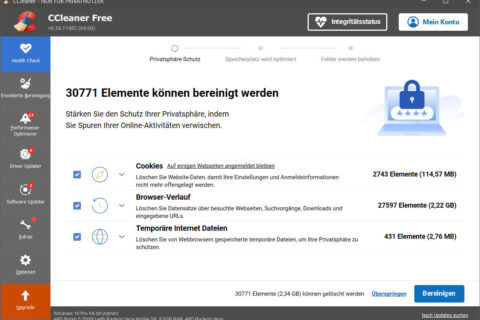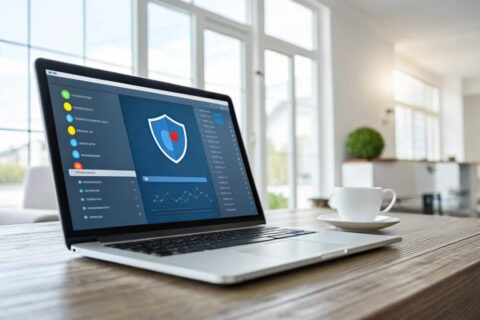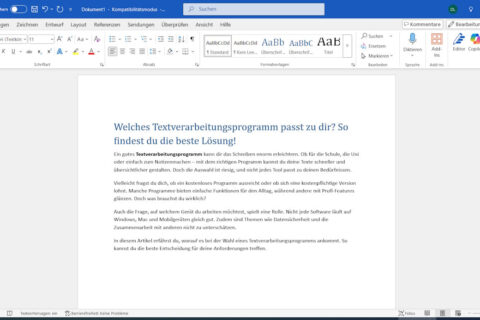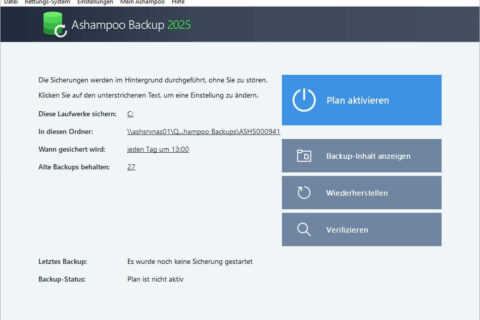Kennst du das auch? Du bekommst eine riesige Excel-Datei mit unübersichtlichen Daten, die du mühsam sortieren, bereinigen und analysieren musst. Das dauert ewig, oder? Genau hier kommt Power Query ins Spiel – ein leistungsstarkes Tool in Excel, das dir dabei hilft, Daten mit wenigen Klicks zu importieren, zu bearbeiten und zu verbinden.
Viele unterschätzen Power Query oder wissen gar nicht, dass es existiert. Statt stundenlang Formeln zu schreiben oder manuell Daten zu bereinigen, kannst du mit Power Query wiederholende Aufgaben automatisieren und deine Daten blitzschnell analysieren. Klingt spannend?
In diesem Artikel zeige ich dir, warum Power Query so mächtig ist und wie du es nutzen kannst, um deine Excel-Arbeit auf das nächste Level zu bringen – ohne komplizierte Programmierung!
Was ist Power Query und warum ist es so mächtig?
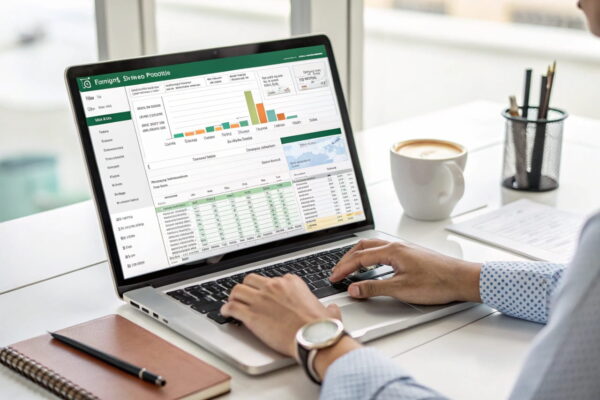
Power Query ist ein leistungsstarkes Tool in Microsoft Excel, mit dem du Daten aus verschiedenen Quellen importieren, bereinigen und transformieren kannst – und das ohne komplizierte Formeln oder Makros. Es ist besonders nützlich, wenn du regelmäßig große Datenmengen verarbeiten musst.
Der größte Vorteil von Power Query ist die Automatisierung. Statt Daten jedes Mal manuell zu formatieren oder zusammenzuführen, kannst du einmal erstellte Abfragen speichern und bei Bedarf erneut ausführen. Das spart nicht nur Zeit, sondern verhindert auch Fehler.
Mit Power Query kannst du:
- Daten aus verschiedenen Quellen laden (z. B. Excel-Dateien, CSV, Datenbanken oder das Web)
- Spalten umbenennen, neu anordnen oder entfernen
- Doppelte Werte und Fehler automatisch bereinigen
- Verschiedene Tabellen zusammenführen oder abgleichen
- Daten für Analysen und Berichte vorbereiten
Ein weiterer Vorteil: Die Bedienung erfolgt über eine intuitive Oberfläche, in der du Schritt für Schritt deine Daten transformierst – ganz ohne Programmierkenntnisse. Die Änderungen werden als Schritte gespeichert, sodass du jederzeit Anpassungen vornehmen kannst.
Kurz gesagt: Power Query hilft dir, deine Daten effizienter zu organisieren und sie schneller für deine Analysen nutzbar zu machen. Sobald du es einmal ausprobiert hast, wirst du es nicht mehr missen wollen.
Daten importieren und transformieren: Die Grundlagen von Power Query
Power Query zeichnet sich vor allem dadurch aus, dass du Daten aus den unterschiedlichsten Quellen in Excel einbinden kannst. Egal, ob aus einer anderen Excel-Datei, einer CSV-Tabelle, einer Datenbank oder sogar aus dem Internet – Power Query macht den Import einfach und flexibel.
Nach dem Import kannst du die Daten mit wenigen Klicks anpassen. Anstatt komplizierte Excel-Formeln zu schreiben, nutzt du eine benutzerfreundliche Oberfläche, um deine Daten in die gewünschte Form zu bringen. Typische Anpassungen sind:
- Spalten umbenennen oder entfernen, um nur die relevanten Daten zu behalten
- Daten filtern und sortieren, um bestimmte Werte hervorzuheben
- Texte, Zahlen und Datumswerte formatieren, damit sie einheitlich sind
- Doppelte Einträge bereinigen, um Fehler in der Analyse zu vermeiden
Das Besondere: Power Query speichert jede durchgeführte Änderung als Schritt in einer Abfrage. Falls sich die Quelldaten später ändern, kannst du mit einem Klick die aktualisierten Daten abrufen – ohne alles erneut bearbeiten zu müssen.
Mit diesen Grundlagen kannst du deine Daten strukturiert vorbereiten und sie für weitere Analysen in Excel nutzen.
Automatisierung von Datenprozessen mit Power Query
Eine der größten Stärken von Power Query ist die Möglichkeit, wiederkehrende Datenprozesse zu automatisieren. Anstatt Daten jedes Mal aufs Neue zu importieren, zu bereinigen und zu formatieren, kannst du einmal erstellte Abfragen speichern und immer wieder verwenden.
Das funktioniert so: Sobald du eine Abfrage mit bestimmten Schritten erstellt hast, speichert Power Query diese als eine Art Skript. Beim nächsten Öffnen der Datei oder mit einem Klick auf „Aktualisieren“ zieht Power Query die neuesten Daten und führt alle zuvor definierten Anpassungen automatisch aus.
Das bringt dir mehrere Vorteile:
- Zeitersparnis: Keine manuelle Bearbeitung bei neuen oder geänderten Daten
- Fehlervermeidung: Die Abfrage läuft immer nach dem gleichen Muster ab
- Einfache Skalierbarkeit: Egal, ob kleine oder große Datenmengen – Power Query verarbeitet sie zuverlässig
Besonders hilfreich ist diese Automatisierung bei regelmäßig aktualisierten Berichten, in denen neue Datenquellen integriert werden müssen. Statt Tabellen mühsam per Hand zu kopieren oder Formeln anzupassen, übernimmt Power Query diese Arbeit für dich – effizient und zuverlässig.
Verknüpfung und Zusammenführung von Datenquellen leicht gemacht
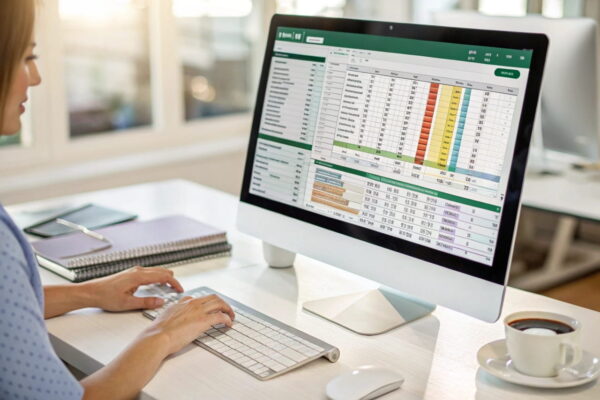
Oft liegen wichtige Informationen in verschiedenen Tabellen oder sogar in unterschiedlichen Dateien. Manuell Daten zusammenzuführen, kann mühsam und fehleranfällig sein. Genau hier zeigt Power Query seine Stärke: Es ermöglicht dir, mehrere Datenquellen miteinander zu verknüpfen und zu kombinieren – ganz ohne komplizierte Formeln oder Makros.
Dafür gibt es zwei Hauptmethoden:
- Anhängen von Tabellen – Ideal, wenn du Daten mit der gleichen Struktur aus mehreren Quellen zusammenführen möchtest. Beispielsweise lassen sich monatliche Verkaufszahlen aus verschiedenen Excel-Dateien zu einer einzigen Tabelle kombinieren.
- Zusammenführen von Abfragen – Nützlich, wenn du Informationen aus mehreren Tabellen auf Basis gemeinsamer Werte verknüpfen musst. So kannst du zum Beispiel Kundendaten mit Bestelldetails verbinden, um vollständige Berichte zu erstellen.
Dank der grafischen Benutzeroberfläche ist dieser Prozess intuitiv. Du wählst einfach die relevanten Spalten aus, legst die Verknüpfungsart fest (z. B. eine innere oder äußere Verknüpfung) und Power Query erledigt den Rest.
Das spart nicht nur Zeit, sondern sorgt auch dafür, dass deine Daten stets aktuell und korrekt zusammengeführt werden – ohne manuelle Eingriffe.
Datenbereinigung und Formatierung: Effiziente Techniken mit Power Query
Unsaubere Daten sind einer der größten Zeitfresser in Excel. Tippfehler, fehlende Werte oder inkonsistente Formate machen Analysen fehleranfällig und mühsam. Power Query hilft dir, solche Probleme schnell und zuverlässig zu lösen – und das ohne komplizierte Formeln.
Typische Aufgaben bei der Datenbereinigung sind:
- Leere Zellen füllen oder entfernen, um Lücken in den Daten zu schließen
- Doppelte Einträge erkennen und löschen, um Dubletten zu vermeiden
- Groß- und Kleinschreibung vereinheitlichen, um Konsistenz herzustellen
- Überflüssige Leerzeichen und Sonderzeichen entfernen, um fehlerhafte Analysen zu verhindern
- Text in mehrere Spalten aufteilen oder zusammenführen, z. B. Namen trennen oder Adressen kombinieren
Zusätzlich bietet Power Query eine einfache Möglichkeit, Datentypen korrekt festzulegen. Ob Zahlen, Währungen, Datumswerte oder Texte – du kannst alles mit wenigen Klicks standardisieren.
Ein großer Vorteil: Alle Bereinigungsschritte werden als Abfrage gespeichert. Das bedeutet, dass du neue oder geänderte Daten mit einem Klick automatisch in die gewünschte Form bringen kannst. Das spart nicht nur Zeit, sondern stellt auch sicher, dass deine Daten immer sauber und analysierbar bleiben.
Power Query vs. klassische Excel-Funktionen: Wo liegt der Unterschied?
Viele Excel-Nutzer greifen bei der Datenaufbereitung auf Formeln wie SVERWEIS, INDEX, VERGLEICH oder TEXTFUNKTIONEN zurück. Diese Methoden funktionieren gut, haben aber klare Nachteile: Sie sind oft umständlich, fehleranfällig und nicht besonders flexibel, wenn sich Datenquellen oder Strukturen ändern.
Power Query geht einen völlig anderen Weg. Statt auf Zellformeln zu setzen, arbeitet es mit einer schrittweisen Abfrage, die alle Änderungen speichert und jederzeit anpassbar macht. Hier sind die wichtigsten Unterschiede:
| Funktion | Klassische Excel-Methoden | Power Query |
|---|---|---|
| Datenimport | Manuell, oft mit Kopieren & Einfügen | Automatisch aus verschiedenen Quellen |
| Datenbereinigung | Formeln & Makros nötig | Intuitive Klick-Befehle |
| Datenzusammenführung | SVERWEIS oder Power Pivot | Einfaches Zusammenführen von Tabellen |
| Automatisierung | VBA oder manuelle Wiederholung | Aktualisierung mit einem Klick |
| Performance | Langsam bei großen Datenmengen | Optimiert für große Datensätze |
Ein weiterer Vorteil von Power Query: Keine doppelten Formeln in jeder Zelle, sondern eine einzige Abfrage, die alles regelt. Das spart nicht nur Zeit, sondern macht Excel auch stabiler und weniger fehleranfällig. Gerade bei komplexen Datenanalysen führt Power Query zu einer erheblichen Vereinfachung und besseren Performance.
Praxistipps: Häufige Fehler vermeiden und effizient arbeiten
Power Query ist ein leistungsstarkes Tool, aber wie bei jeder Software gibt es typische Fehler, die Zeit kosten und Analysen ungenau machen können. Mit ein paar bewährten Tipps kannst du effizienter arbeiten und Probleme von Anfang an vermeiden.
Häufige Fehler und wie du sie umgehst:
- Fehlende Datenquellen: Wenn du externe Dateien verwendest, achte darauf, dass sich deren Speicherort nicht ändert. Sonst kann Power Query die Verbindung nicht mehr herstellen.
- Zu viele unnötige Schritte: Jeder Bearbeitungsschritt wird gespeichert. Reduziere überflüssige Transformationen, um die Abfrage schlank und schnell zu halten.
- Falsche Datentypen: Achte darauf, dass Zahlen, Texte und Datumswerte korrekt zugewiesen sind. Falsche Typen können Berechnungen und Filterfunktionen unbrauchbar machen.
- Doppelte oder falsche Verknüpfungen: Beim Zusammenführen von Tabellen solltest du sicherstellen, dass die richtigen Spalten als Schlüssel verwendet werden, um fehlerhafte Zuordnungen zu vermeiden.
- Vergessen, die Abfrage zu aktualisieren: Datenquellen ändern sich oft. Prüfe regelmäßig, ob Power Query aktuelle Daten zieht, um falsche Analysen zu verhindern.
Effizienter arbeiten mit diesen Tricks:
- Nutze Namensregeln für Abfragen, um sie später leichter zu verstehen.
- Halte deine Abfragen modular, indem du große Transformationen in kleinere Teilschritte unterteilst.
- Verwende die Zwischenspeicher-Funktion, um große Datenmengen schneller zu verarbeiten.
Mit diesen Tipps kannst du Power Query optimal nutzen und deine Datenaufbereitung nachhaltig verbessern.
Fazit: Power Query – Dein Schlüssel zu effizienter Datenanalyse
Power Query ist weit mehr als nur ein einfaches Excel-Tool. Es nimmt dir mühsame, wiederkehrende Aufgaben ab und ermöglicht es dir, große Datenmengen schnell zu importieren, zu bereinigen und zu analysieren. Egal, ob du regelmäßig mit Daten aus verschiedenen Quellen arbeitest oder einfach nur effizienter werden möchtest – mit Power Query kannst du deine Prozesse automatisieren und Fehler reduzieren.
Doch das volle Potenzial dieses Werkzeugs entfaltet sich erst, wenn du es selbst ausprobierst. Welche Datenquellen möchtest du verbinden? Wie kannst du deine eigenen Workflows optimieren? Indem du mit den verschiedenen Funktionen experimentierst, wirst du schnell merken, wie viel Zeit und Aufwand du sparen kannst.
Power Query mag auf den ersten Blick komplex wirken, aber mit jeder Anwendung wirst du sicherer. Also, starte noch heute und entdecke, wie einfach es sein kann, deine Daten professionell zu verarbeiten – ganz ohne komplizierte Formeln.